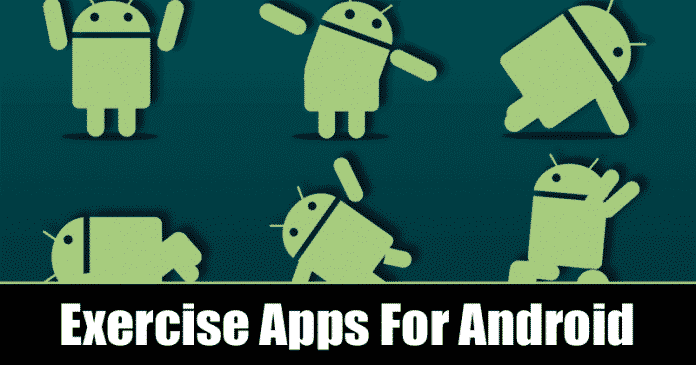Mielőtt az okostelefonok olyan képességekkel rendelkeztek volna, mint manapság, sokan hallgattunk zenét iPodon, és eközben jelentős zenei gyűjteményeket építettünk fel. Felvázoltuk az Androidra való váltás legjobb módszereit, többek között hogyan használhatja a hivatalos Apple Music alkalmazást az iTunes könyvtár eléréséhez.
Ugrás a szakaszhoz:
- Használd a YouTube Music alkalmazást
- Használja a doubleTwist-et
- Használja az iSyncr-t
- Használjon USB-kábelt
- Használja az Apple Music for Android alkalmazást
1. Vigye át az iTunes alkalmazást Androidra a YouTube Music használatával
A YouTube Music felhőtárhelyet biztosít akár 100 000 zeneszám számára, hasonlóan az elődjéhez, a Google Play Zenéhez, amely asztali számítógépéről és telefonjáról is elérhető. A legjobb az egészben: kompatibilis az iTunes-szal. A két rendszer szinkronizálásához le kell töltened a YouTube Music alkalmazást a telefonodra, de a zenefájlokat a webböngészővel kell feltöltened.
-
Kapcsolódó: A Google Play Zene megszűnt: hogyan lehet átvinni a YouTube Music szolgáltatásba
Fájlok feltöltéséhez egyszerűen nyissa meg music.youtube.comjelentkezzen be Google-fiókjával, és válasszon a lehetőségek közül:
1. lehetőség: Egyszerűen húzza át zenei fájljait a böngészőablakban. Ez az opció különösen könnyen használható PC-n.
-
2. lehetőség: Kattintson a profilképére.
- Válassza a Zene feltöltése lehetőséget.
- A fájlböngésző ablakban nyissa meg az iTunes mappát, és válassza ki a kívánt zenefájlokat.
- Erősítse meg a választást – kattintson például a Megnyitás Windows rendszerben gombra.
- Ha először tölt fel fájlokat a szolgáltatásba, akkor el kell fogadnia a szolgáltatás szabályzatát.
A webes verzió automatikusan szinkronizálódik a telefonodon lévő YouTube Music alkalmazással – nyisd meg, koppints a Könyvtár elemre, és látni fogod, hogy zenéid kezdenek megjelenni. A nagy zenei gyűjtemények feltöltése eltarthat egy ideig, de mivel nem kell fizikailag csatlakoztatnia a telefont a számítógéphez, a böngészőablak végzi a munkáját.
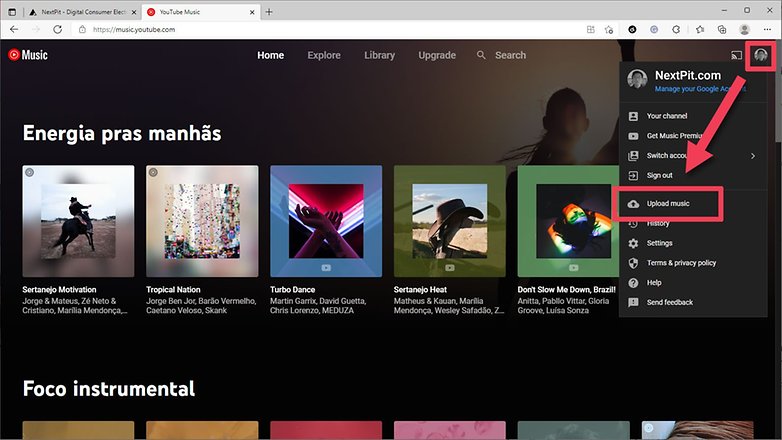
A zenefájlokat a böngészőablakban is áthúzhatja / © NextPit
A YouTube Music támogatási oldalai szerint a feltöltési funkció a következő formátumú fájlokkal kompatibilis: FLAC, M4A, MP3, OGG és WMA.
YouTube Music

2. iTunes és Android: Szinkronizálás a doubleTwist segítségével
Az ingyenes Windows programmal és az Android DoubleTwist alkalmazással könnyedén szinkronizálhatja iTunes könyvtárát az Android rendszerrel. Először töltse le a programot a számítógépére a doubleTwist honlapja és telepítse. Ezután fogja meg Android okostelefonját, és töltse le a doubleTwist alkalmazást a Google Play Áruházból.
DoubleTwist Music & Podcast lejátszó szinkronnal

A DoubleTwist Android-alkalmazás ingyenesen vagy professzionális verzióként érhető el, körülbelül 8 dollárért, régiótól függően. Ez utóbbi néhány speciális funkciót kínál, amelyek nem szükségesek az iTunes és az Android közötti szinkronizáláshoz.
Most indítsa el a DoubleTwist programot a számítógépén. Választhat, hogy Android okostelefonját USB-n vagy AirSync-en keresztül szeretné-e szinkronizálni az iTunes-szal. Én az USB módszert ajánlom. Ez nem csak a doubleTwist ingyenes verziójában található, de sokkal gyorsabb is, mint a Wi-Fi.
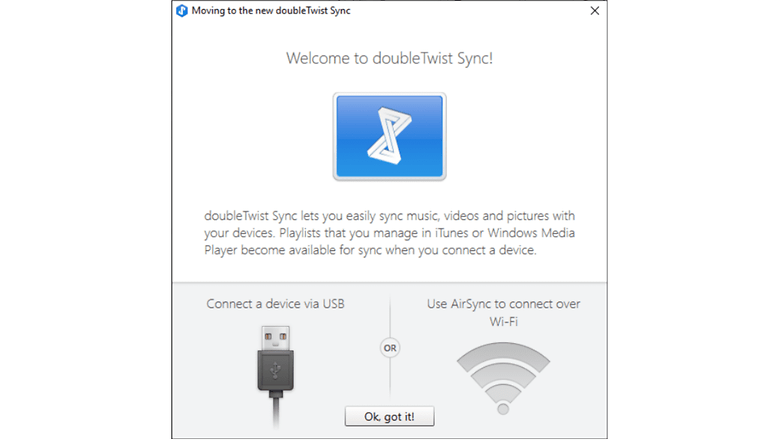
doubleTwist: USB-kábellel történő szinkronizálás javasolt. / © NextPit
Mielőtt azonban rákattinthatna a nagy Szinkronizálás most gombra, először kattintson a jobb gombbal a DoubleTwist ikonra a Windows rendszertálcán, és válassza a Beállítások -> Az iTunes könyvtár használata lehetőséget, hogy a DoubleTwist hozzáférjen az iTunes könyvtárához. Ha rendelkezik microSD foglalattal rendelkező készülékkel is, akkor a beállításoknál a külső memóriakártyát érdemes tárhelyként kiválasztani. A kártyától függően a teljes zenegyűjteményt letöltheti a telefonjára.
Most, amikor a Szinkronizálás most gombra kattint, a teljes iTunes zenei gyűjtemény, beleértve az összes lejátszási listát, átmásolódik Android okostelefonjára. Ha a gyűjteménye nagyobb, mint az okostelefon memóriája, nem feltétlenül ez a legjobb megoldás. Ésszerűbb például az iTunes-on létrehozni egy lejátszási listát „Android” néven, amely csak a valóban másolni kívánt zenét tartalmazza. Miután létrehozta a listát, egyszerűen váltson a DoubleTwist Zene lapjára, és válassza ki a korábban létrehozott “Android” lejátszási listát a Lejátszási listák alatt.
A szinkronizálás befejezése után lejátszhatja és elérheti iTunes zenéit a DoubleTwist Player for Android segítségével. Azonban más zenelejátszókban is elérhető, ha nem szereted a doubleTwist-et.
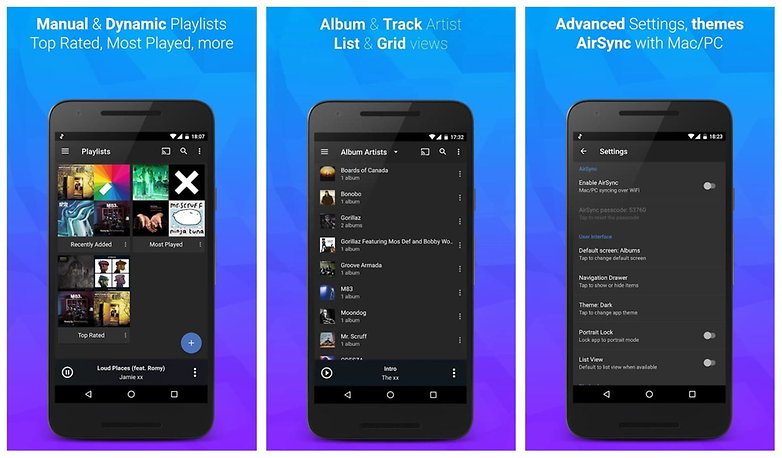
Az iTunes zenei gyűjteménye az Android okostelefon DoubleTwist alkalmazásában. / © NextPit
3. Vigye át az iTunes alkalmazást Androidra az iSyncr segítségével
Különféle dedikált alkalmazások állnak rendelkezésre az iTunes zenék androidos telefonjára való átviteléhez a Play Áruházban. Többet is teszteltünk, és azt találtuk, hogy az iSyncr a legegyszerűbb és leghatékonyabb.
Kezdésként töltse le az iSyncr alkalmazást a Play Áruházból telefonjára (a linket lent találja), és az asztali alkalmazást a számítógépére. Csatlakoztassa eszközét a számítógépéhez USB-kábellel, majd nyissa meg az iSyncr asztali alkalmazást.
Automatikusan meg kell nyitnia egy ablakot, amely megkérdezi, hogy mely fájlokat szeretné szinkronizálni az eszközzel. Jelölje be az iTunes melletti négyzetet, majd kattintson a Szinkronizálás gombra. Az iSyncr ezután átviszi az iTunes fájljait a telefonjára.
Ha a folyamat befejeződött, kattintson a Befejezés gombra. Ezután lejátszhatja a fájlokat a választott zenelejátszóval, bár az iSyncr készítői saját Rocket Player alkalmazást ajánlanak. Lehetőség van iTunes-fájlok Wi-Fi-n keresztüli átvitelére is az iSyncr segítségével, ha a telefon és a számítógép ugyanazon a hálózaton keresztül csatlakozik az internethez.
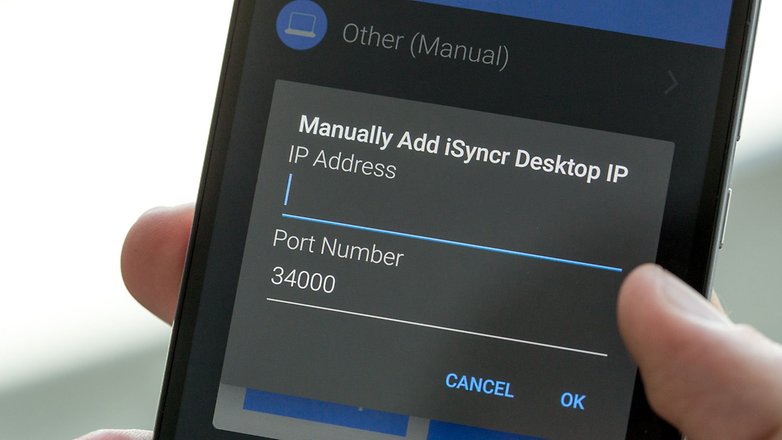
Az iSyncr a legjobb alkalmazás az iTunes zenei fájlok átviteléhez Androidra. / © NextPit
iSyncr: iTunes Androidra

4. Vigye át az iTunes alkalmazást Androidra USB-n keresztül
Ha nem szeretne harmadik féltől származó alkalmazásra hagyatkozni az iTunes használatához Android telefonjával, akkor manuálisan is átviheti a fájlokat az eszközére. Ez a módszer egyszerű és hatékony, de a fentieknek megfelelően korlátozza az eszközön vagy a microSD-kártyáján rendelkezésre álló tárhely.
Csatlakoztassa telefonját számítógépéhez USB-kábellel. Nyissa meg a Windows Intézőt, és keresse meg az iTunes mappát a számítógépen. A fájlok telefonra másolásához húzza át az eszköz zenei mappájába. A zene látható lesz a választott zenelejátszó alkalmazásban, ha az átvitel befejeződött.

Mindig használhatja a jól bevált USB-átviteli módszert. / © NextPit
5. Használja az Apple Music for Android alkalmazást
Az Apple általában nem készít alkalmazásokat Androidra. De annak érdekében, hogy megtartsa az iTunes-ügyfeleit, akik bölcsen váltottak Androidra, az Apple elkészítette az Apple Music for Android alkalmazást. Vannak hibái, de ez a hivatalos módja annak, hogy Androidon hallgathassa iTunes zenéit.
Mivel ez egy Apple szolgáltatás, használatához Apple ID-re lesz szüksége. Már rendelkeznie kell egy ilyennel, mivel iTunes zenéje van. Ügyeljen arra, hogy visszakeresse fiókját, ha nem találja az információt, és vegye fel a kapcsolatot az ügyfélszolgálattal, ha továbbra sem tud hozzáférni.
Az Apple Music alkalmazás ugyanazokat a funkciókat kínálja, mint az iTunes, a 30 milliós dalok katalógusából származó ajánlásokkal. Az iOS használatakor készített összes lejátszási listát megtarthatja, és az átvitel meglehetősen egyszerű. Ez egy streaming szolgáltatás (például a Spotify), amely előfizetést igényel, de az első három hónap ingyenes. Töltse le az alábbi linkről:
Apple Music


Az Apple Music for Android alkalmazás megkönnyíti a zenehallgatást. / © NextPit
Hogyan adhat hozzá zenét a gyűjteményéből az Android alkalmazáshoz:
Nyissa meg az iTunes alkalmazást a számítógépén, ahol feltehetően megvásárolta a zenét az iTunes-ból, vagy kimásolta a régi CD-ket. Jelentkezzen be az iTunes Store-ba az Apple ID azonosítójával a számítógépén, és győződjön meg arról, hogy ugyanazzal az azonosítóval jelentkezett be Android-alkalmazásában. A számítógépen kapcsolja be az iCloud Music Library szolgáltatást, és várja meg, amíg frissül. Ha ez megtörtént, az iTunesban tárolt összes zene elérhető lesz Android Apple Music alkalmazásában.
-
Olvassa el még: A legjobb zenei streamelési alkalmazások Androidra és iPhone-ra 2022-ben
Ön szerint mi a legjobb módja az iTunes használatának Android telefonjával? Mondja el nekünk ezt a megjegyzésekben.